
Este post está dirigido a mejorar la interfaz de nuestro escritorio con esta sencilla aplicación de
Conky.
Conky es un software gratuito de monitor de sistema para el sistema X Window.
Conky es una aplicación (para ubuntu) de escritorio ideada con la finalidad de ofrecer información acerca del estado del sistema.
Por ejemplo:
- El uso de la memoria.
- Un historial del uso de la CPU.
- Temperaturas.
- Velocidades de ventiralores.
- Hora-Fecha.
- Estado del Disco Duro.
Está disponible para Linux, FreeBSD y OpenBSD.
Conky es altamente configurable y es capaz de controlar muchas variables del sistema, incluyendo:
* El estado de la CPU
* La memoria
* Espacio de intercambio
* El almacenamiento en disco
* Temperaturas
* Los procesos
* Las interfaces de red
* Batería
* Mensajes del sistema
* Bandejas de entrada de correo electrónico
* Actualizaciones
* Muchos reproductores de música popular, y mucho más.
A diferencia de los monitores del sistema que utilizan alta a nivel de herramientas de widgets para rendir su información, conky se dibuja directamente en una ventana X. Esto permite que consumen relativamente menos recursos del sistema cuando se configura de manera similar.
Conky ha ganado muchos seguidores entre los muchos entusiastas de Linux y BSD, y fue aclamado como "uno de los mejores mantenidos, y sin duda uno de los más útiles, los programas en el mundo del código abierto", según Jan Rahm en un artículo de marzo 2009 en el Linux Magazine.
Viene pre-configurado en la instalación por defecto de Pinguy OS y CrunchBang Linux.
 Instalación.
Debian, Ubuntu y derivados:
Instalación.
Debian, Ubuntu y derivados:
sudo apt-get install conky python-statgrab python-keyring ttf-ubuntu-font-family ttf-droid curl conky-all
Configuración inicial.
Descarga este
archivo , descomprimelo en tu home (p.e. /home/alan/), ctrl+H (para ver los archivos ocultos); estos archivos tiene la siguiente estructura:
.conkyrc
.conkyrc_1
.conkyrc_2
/.conky/fotos_conky/

/.conky/scripts/
Para visualizarlos al inicio de cada sesion, Sistema, Preferencias, aplicaciones al inicio y añadimos los scripts uno por uno (conkyStart, conkyStart_1, conkyStart_2 ubicados en /home/tuUsuario/.conky/scripts/).
Reinicia sesión y ya esta tu conky.

Personalización al máximo
En los archivos .conkyrc se diferencia dos partes, una es las especificaciones del conky y otra a partir de TEXT (lo que se va a mostrar).

ANTES DE TEXT
# - Window specifications - #
own_window yes
own_window_transparent yes
own_window_type override
own_window_hints undecorated,below,sticky,skip_taskbar,skip_pager
double_buffer yes
default_color white
#default_shade_color black
#default_outline_color white
own_window_colour white
# Alineacion del conky
alignment tr (extremo derecho de la pantalla)
gap_x 10 (separacion en x del conky)
gap_y 35 (separacion en y del conky)
# Area minima
minimum_size 1200 280 (ancho,alto)
maximum_width 1250

.conkyrc

TEXT
# - SISTEMA - #
SISTEMA ${hr 2}
# |--MUESTRA LA VERSION DE UBUNTU QUE TENEMOS INSTALADO Y SU NOMBRE
${font OpenLogos:size=16}u${font} Version: ${alignr}${execi 60000 lsb_release -c | sed -e 's/Codename://' -e 's/t//g'} ${execi 60000 lsb_release -d | sed -e 's/Description://' -e 's/t//g'}
# |--KERNEL Y NOMBRE DEL SISTEMA (p.e. LINUX)
${font StyleBats:size=16}F${font} Kernel: ${alignr}${sysname} ${kernel}
# |--NUMERO DE PAQUETES A ACTUALIZAR
${font StyleBats:size=16}O${font} Actualizaciones: ${alignr}${execi 3600 aptitude search "~U" | wc -l | tail}${font} Paquetes
# |--SISTEMA DE ARCHIVOS
${font StyleBats:size=16}E${font} Sistema de ficheros: ${alignr}${fs_type /}
# |--MEMORIA RAM UTILIZADA
${font StyleBats:size=16}g${font} RAM: $memperc% ${alignr}${membar 8,60}
# |--MEMORIA SWAP UTILIZADA
${font StyleBats:size=16}j${font} SWAP: $swapperc% ${alignr}${swapbar 8,60}
# |--CPU
${font StyleBats:size=16}A${font} CPU: ${cpu cpu1}% ${alignr}${cpubar cpu1 8,60}
# |--TOP 4 PROCESOS EN EJECUCION
${voffset 2}${font Poky:size=15}a${font}${goto 32}${voffset -10}Procesos: ${alignr 30}CPU${alignr}RAM
${voffset -1}${goto 42}${top name 1}${font Liberation Sans:style=Bold:size=8} ${goto 124}${top cpu 1}${alignr }${top mem 1}${font}
${voffset -1}${goto 42}${top name 2}${font Liberation Sans:style=Bold:size=8} ${goto 124}${top cpu 2}${alignr }${top mem 2}${font}
${voffset -1}${goto 42}${top name 3}${font Liberation Sans:style=Bold:size=8} ${goto 124}${top cpu 3}${alignr }${top mem 3}${font}
${voffset -1}${goto 42}${top name 4}${font Liberation Sans:style=Bold:size=8} ${goto 124}${top cpu 4}${alignr }${top mem 4}${font}
${font StyleBats:size=16}q${font} Encendido: ${alignr}${uptime}
# - DISCO DURO - #
HD ${hr 2}
# |--PARTICION LINUX ( / )
${font Pie charts for maps:size=14}7${font} ${voffset -5}Ubuntu:
${voffset 4}${fs_free /}/${fs_size /} ${alignr}${fs_bar 8,60 /}
# |--PARTICION MONTADA DE WINDOWS XP ( /media/WINDOWS_XP )
${font Pie charts for maps:size=14}7${font} ${voffset -5}Windows Xp:
${voffset 4}${fs_free /media/WINDOWS_XP}/${fs_size /media/WINDOWS_XP} ${alignr}${fs_bar 8,60 /media/WINDOWS_XP}
# |--PARTICION MONTADO DE DISCO DE INFORMACION ( /media/INFORMATION )
${font Pie charts for maps:size=14}7${font} ${voffset -5}Informacion:
${voffset 4}${fs_free /media/INFORMATION}/${fs_size /media/INFORMATION} ${alignr}${fs_bar 8,60 /media/INFORMATION}
# - TIPO DE CONEXION INTERNET - #
RED ${hr 2}
${if_existing /proc/net/route wlan0}
${voffset -6}${font PizzaDude Bullets:size=14}O${font} Up: ${upspeed wlan0} kb/s ${alignr}${upspeedgraph wlan0 8,60 C22F2F DA3F3F}
${voffset 4}${font PizzaDude Bullets:size=14}U${font} Down: ${downspeed wlan0} kb/s ${alignr}${downspeedgraph wlan0 8,60 C22F2F DA3F3F}
${voffset 4}${font PizzaDude Bullets:size=14}N${font} Upload: ${alignr}${totalup wlan0}
${voffset 4}${font PizzaDude Bullets:size=14}T${font} Download: ${alignr}${totaldown wlan0}
${voffset 4}${font PizzaDude Bullets:size=14}Z${font} Señal: ${wireless_link_qual wlan0}% ${alignr}${wireless_link_bar 8,60 wlan0}
${voffset 4}${font PizzaDude Bullets:size=14}a${font} Ip Local: ${alignr}${addr wlan0}
${voffset 4}${font PizzaDude Bullets:size=14}b${font} Ip Pública: ${alignr}${execi 600 ~/.conky/scripts/conkyIp.sh}
${else}${if_existing /proc/net/route eth0}
${voffset -6}${font PizzaDude Bullets:size=14}O${font} Up: ${upspeed eth0} kb/s ${alignr}${upspeedgraph eth0 8,60 C22F2F DA3F3F}
${voffset 4}${font PizzaDude Bullets:size=14}U${font} Down: ${downspeed eth0} kb/s ${alignr}${downspeedgraph eth0 8,60 C22F2F DA3F3F}
${voffset 4}${font PizzaDude Bullets:size=14}N${font} Upload: ${alignr}${totalup eth0}
${voffset 4}${font PizzaDude Bullets:size=14}T${font} Download: ${alignr}${totaldown eth0}
${voffset 4}${font PizzaDude Bullets:size=14}a${font} Ip Local: ${alignr}${addr eth0}
${voffset 4}${font PizzaDude Bullets:size=14}b${font} Ip Pública: ${alignr}${execi 600 ~/.conky/scripts/conkyIp.sh}
${endif}${else}${if_existing /proc/net/route eth1}
${voffset -6}${font PizzaDude Bullets:size=14}O${font} Up: ${upspeed eth1} kb/s ${alignr}${upspeedgraph eth1 8,60 C22F2F DA3F3F}
${voffset 4}${font PizzaDude Bullets:size=14}U${font} Down: ${downspeed eth1} kb/s ${alignr}${downspeedgraph eth1 8,60 C22F2F DA3F3F}
${voffset 4}${font PizzaDude Bullets:size=14}N${font} Upload: ${alignr}${totalup eth1}
${voffset 4}${font PizzaDude Bullets:size=14}T${font} Download: ${alignr}${totaldown eth1}
${voffset 4}${font PizzaDude Bullets:size=14}a${font} Ip Local: ${alignr}${addr eth1}
${voffset 4}${font PizzaDude Bullets:size=14}b${font} Ip Pública: ${alignr}${execi 600 ~/.conky/scripts/conkyIp.sh}
${endif}${else}
${font PizzaDude Bullets:size=14}4${font} Red No disponible
${endif}

.conkyrc_1

TEXT
# - FOTOS ALEATORIAS, CAMBIAN CADA 600s, modificar el script ~/.conky/scripts/conkyPhotoRandom cambiando alan por tu usuario - #

FOTO ${hr 2}
${execi 600 ~/.conky/scripts/conkyPhotoRandom}${image /tmp/conkyPhoto.png -s 175x120 -p 15,20}${voffset 125}
# - MUESTRA EL MES ACTUAL - #
CALENDARIO ${hr 2}
${font Droid Sans Mono:style=bold:size=11}${execpi 300 DJS=`date +%_d`; cal -h | sed '1d' | sed s/"$DJS"'b'/'${color orange}'"$DJS"'$color'/}$font
# - MUESTRA EL NUMERO DE CORREOS RECIBIDOS EN NUESTRA CUENTA DE GMAIL - #
EMAIL ${hr 2}
Gmail: ${alignr}${font Liberation Sans:style=Bold:size=8}${color0}${execpi 360 ~/.conky/scripts/conkyEmail --servertype=IMAP --servername=imap.googlemail.com -u tuemail@gmail.com -p tupassword --ssl}${color}${font} Nuevo(s) email(s)

.conkyrc_2
# - Lua Load, mostrar el efecto de reloj- #
lua_load ~/.lua/scripts/clock_rings.lua
lua_draw_hook_pre clock_rings
TEXT
# HOUR #
${alignr 600}${voffset 10}${color EAEAEA}${font GE Inspira:pixelsize=90}${time %H:%M %P}${font}${voffset -84}${offset 10}${color FFA300}${font GE Inspira:pixelsize=42}${time %d} ${voffset -15}${color EAEAEA}${font GE Inspira:pixelsize=22}${time %B} ${time %Y}${font}${voffset 24}${font GE Inspira:pixelsize=58}${offset -148}${time %A}
Fuente OpenLogos
# ICONOS LINUX DE LA FUENTE Open Logos /usr/sahre/fonts/TTF/conky/ #
${voffset -14}${alignr 570}${font OpenLogos:size=150}v ${voffset -74}${font OpenLogos:size=45}P d k m
${voffset 20}${alignr 230}J u a N o E t U D
Búsqueda personalizada
Si te ha gustado el artículo inscribete al feed clicando en la imagen más abajo para tenerte siempre actualizado sobre los nuevos contenidos del blog:

 Canonical ha anunciado a través de la wiki de Ubuntu, el inicio del proyecto Ubuntu Kylin, una variante de Ubuntu enfocada específicamente en usuarios de China.
Canonical ha anunciado a través de la wiki de Ubuntu, el inicio del proyecto Ubuntu Kylin, una variante de Ubuntu enfocada específicamente en usuarios de China.





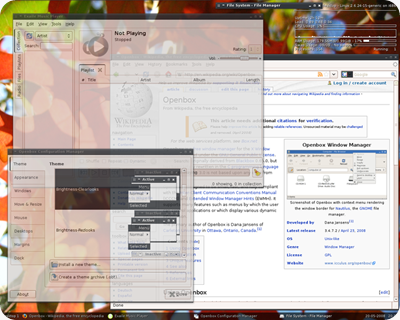
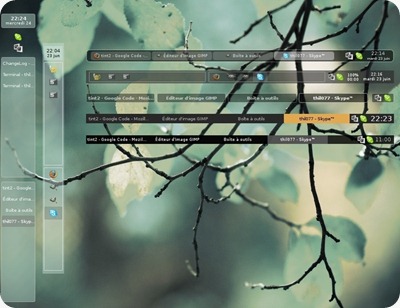



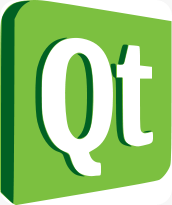 QtGain
QtGain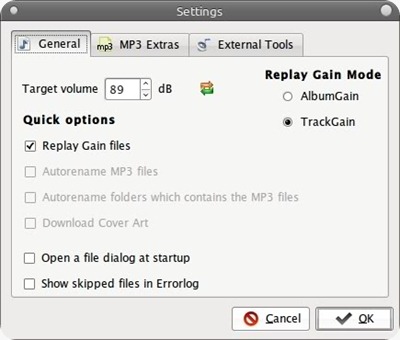
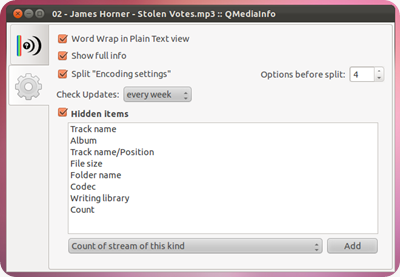
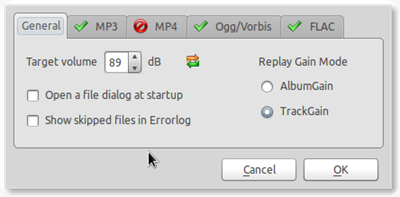












El Mundo de Ubuntu en las Redes Sociales
Espero que esta publicación te haya gustado. Si tienes alguna duda, consulta o quieras complementar este post, no dudes en escribir en la zona de comentarios. También puedes visitar Facebook, Twitter, Google +, Linkedin, Instagram, Pinterest, restantes Redes Sociales y Feedly donde encontrarás información complementaria a este blog. COMPARTE EN!